フォームにコントロールを置いたときに一緒にラベルもついてきますが、ラベルだけを削除することもできます。そうしてコントロールだけが残ったもののやはりラベルと結び付けておきたい、という時の操作です。まあ別個にラベルを置いておくだけでもいいんですが、さらに結び付けておく(コントロールを移動させるとラベルも一緒に移動する)方が管理が楽になります。
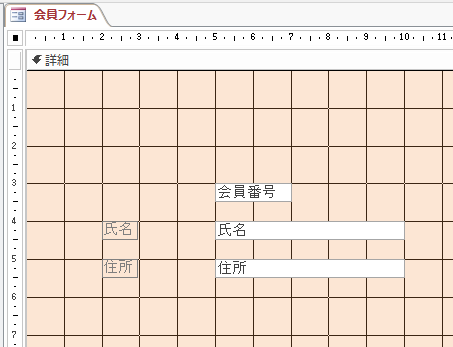
例としてこのようなフォームを用います。
会員番号のテキストボックスにはラベルがありません。これにラベルを結び付けてみます。
ラベル側から設定する方法

まず新たにラベルを置き、標題(表示される文字列)を入力します。
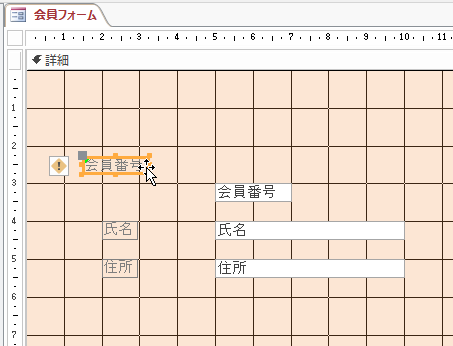
このラベルを選択すると「!」マークが現れますのでこれをクリックします。
なお、現れない場合は下記の「コントロール側から設定する方法」を参照してください。

現れたリストから「ラベルをコントロールと関連付ける」を選択します。

すると、ラベルのないコントロールの一覧が現れます。この例では「会員番号」しかありませんが、いずれ目的とするコントロールをここで選択します。
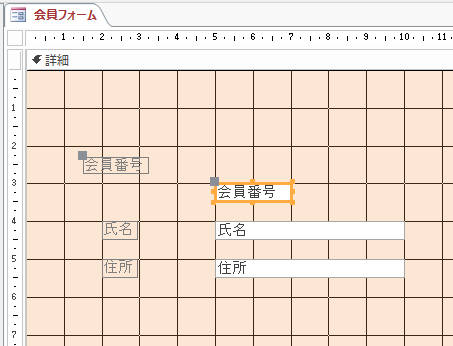
これでラベルと「会員番号」テキストボックスが結び付けられました。テキストボックスを選択したときにラベル側にも小さな四角が表示され、実際に結びついているのがわかります。
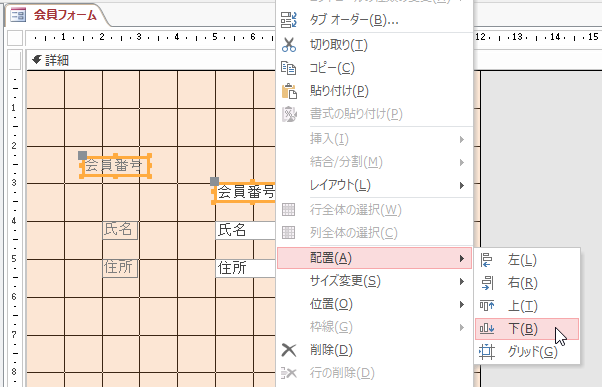
あとは高さや左右を合わせますが、「配置」コマンドを駆使するのが早いです。
コントロール側から設定する方法
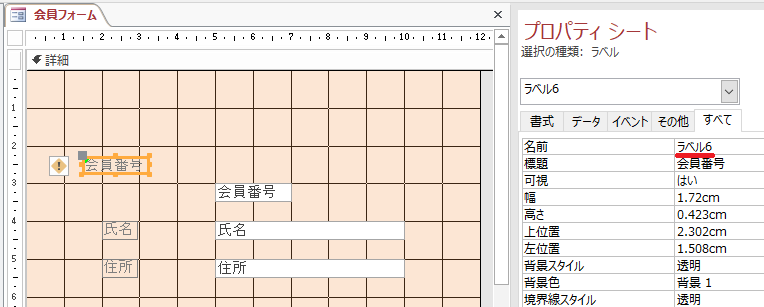
こちらはコントロール(この例ではテキストボックス)の側から、結び付けようとするラベルを設定する方法です。
まず新しいラベルを置き、標題(「会員番号」)を設定したら、ラベルのプロパティから名前を確認します。この例では「ラベル6」です。
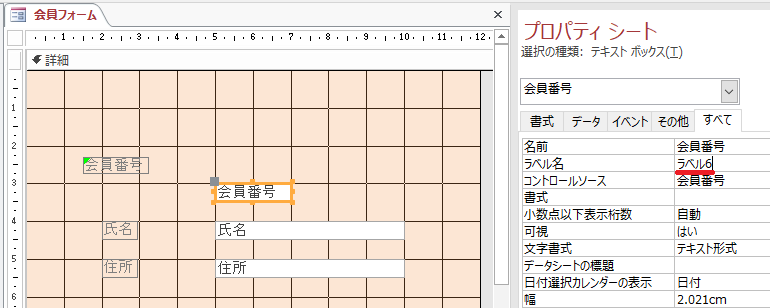
次にテキストボックスのプロパティを開き、「ラベル名」プロパティの値としてさっきの名前、つまり「ラベル6」を入力します。
これでラベルとコントロールが結び付けられます。